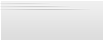|
|
Создание TFT Монитора
Сперва мы будем создавать переднюю часть нашего монитора (Рабочий стол). Соотношение сторон равно 4:3 создайте Плоскость (Plane) как показано ниже:

Конвертируйте объект в «Editable Mesh» и выделите все наружные ребра. Зажав "Shift” перетащите их немного вперед.

Теперь выделите все полигоны Рабочего Стола. И отделите их от остальной части объекта командой "Detach” в свитке "Edit Geometry”.

Все у нас готов рабочий стол. Снова выделите наружные ребра вытяните их вперед и слегка увеличьте (Scale). У вас должно получится что-то вроде этого:

Выделите боковые ребра один за другим и, зажав "Shift” снова увеличьте их как показано ниже:

Следующее изображение указывает на то, что нужно сделать дальше. Просто перетащите нужные ребра как показано на рисунке и сварите их вершины вместе, командой "weld”. Проделайте это с 3мя оставшимися углами.

Зажав "Shift” Вытяните пару раз внешние ребра назад, тем самым увеличьте их количество.

Выделите одну сторону объекта и удалите ее.

Выделите оставшуюся половину объекта нажмите на "Mirror”, выберите акцизу "X” во вкладке "Mirror Axis” а в качестве метода копирования выберите "Instance”.

Далее приблизьте оба объекта друг к другу как показано ниже:

Выделите элемент объекта как на рисунке и включите параметр Auto Smooth во вкладке Сглаживание Групп (smoothing groups), либо снимите выделения с цифр окрашенных желтым цветом.

Закруглите несколько раз один из верхних углов инструментом "chamfer”, как здесь

Теперь выделите этот полигон и ексрудируйте его во внутрь инструментом "Extrude”. Убедитесь что в окошке "Extrude” вы выбрали опцию Local.
После этого соедините 2 половинки монитора командой "Attach” сварите все прилегающие вершины в центре командой "Weld”.

Теперь мы будем создавать кнопки на нашем мониторе. Создайте прямоугольник с закругленными краями.("Splines->Rectangle”, в настройках радиуса углов подберите угол, к примеру, 25%)

Добавьте к нему модификатор Shell и поместите его как показано ниже.

Создайте копию монитора как отдельный объект, но не двигайте его. Далее выделите копию монитора и, не снимая с него выделения в панели. Создать (Create), "Compound Object”. Выберите "Boolean” и активируйте кнопку "operand B” далее кликните по раннее созданному прямоугольнику, убедитесь, что при этом "Subtraction A-B” нажато.
После этого повторите ваши действия с копированием объекта еще раз только на этот раз выберите опцию "Intersection” в панели "Boolean” и уменьшите немного размер.

Когда вы с этим закончите, создайте 5 боксов (Box) как на рисунке ниже и равномерно распределите их. Убедитесь что у них по 3 сегмента высоты (Height Segment).

Конвертируйте всех боксы в "Editable Mesh” и присоедините их вместе инструментом Attach. Далее сварите их вершины как показано ниже.

Повторите Булевый (Boolean) шаг. Теперь добавьте модификатор Shell к новому объекту. У вас должно получится что-то вроде этого.

Создайте закругленный цилиндр как на рисунке.

В верхней части расположите вершины как здесь.

С небольшими изменениями у вас должно получится что-то вроде этого.

Теперь создайте оставшиеся кабели для монитора, чтобы завершить картинку.

Создайте фон для сцены и 4 источника света, расположив их как на рисунке. Установите усиление (multiplier) первым 3м источникам по 2,5, а 4тому – 5. Снимите галочку с параметра невидимый (invisible).

Создание материала серый пластик.

Создание материала черный пластик.

Материал для кабелей

Для материала рабочего стола вы можете просто сделать "Print Screen" после этого поэкспериментируйте с материалами.
Для визуализации (Render) картинки можете использовать простые настройки.

Вот что в итоге у нас получилось.